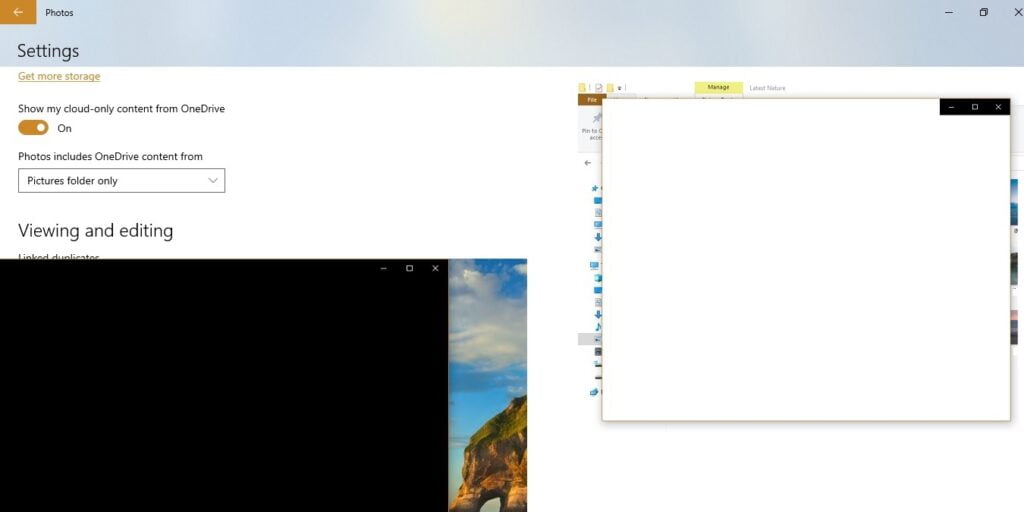¿Ha encontrado un problema familiar con la aplicación Fotos de Windows que es lenta y tarda hasta 30 segundos en abrir archivos JPG simples? Incluso con una memoria RAM considerable y pocas aplicaciones en ejecución, es posible que sienta que la aplicación Fotos está tardando demasiado en responder. La razón: tiene más que ver con la aplicación que con tu máquina.
Con algunas correcciones simples, puede asegurarse de que sus imágenes y videos se carguen instantáneamente con la aplicación Fotos. Estas correcciones solo usan métodos nativos para Windows 10. Como sugerencia adicional, también se comparte la corrección de retrasos de tiempo para otra aplicación: Windows Photo Viewer, que sigue siendo una poderosa alternativa a Microsoft Photos.
¿Por qué la aplicación Fotos de Windows es tan lenta?
La raíz del problema se debe a los ajustes de configuración en la aplicación Fotos, que es posible que no hayas desactivado. Como resultado, la aplicación Fotos aparece con un fondo negro, seguido de un fondo blanco durante unos 15 a 35 segundos, y solo después, comienza a mostrar la imagen o el video.
![]()
Por lo general, lleva mucho tiempo abrir solo la primera imagen con la aplicación Fotos, después de lo cual las demás se abren sin problemas. Hay mucho consumo de disco en segundo plano para esta aplicación. La aplicación Fotos en Windows 10 consume mucha memoria por alguna razón, pero no entraremos en detalles aquí.
![]()
Todos los pasos de solución de problemas que se describen a continuación están en orden de prioridad.
Reparar y restablecer la aplicación Fotos
Si experimenta retrasos repentinos con la aplicación Fotos, debe restaurarla inmediatamente a su configuración predeterminada. Navegue a la aplicación Fotos en el menú Inicio y haga clic derecho para abrir «Configuración de la aplicación».
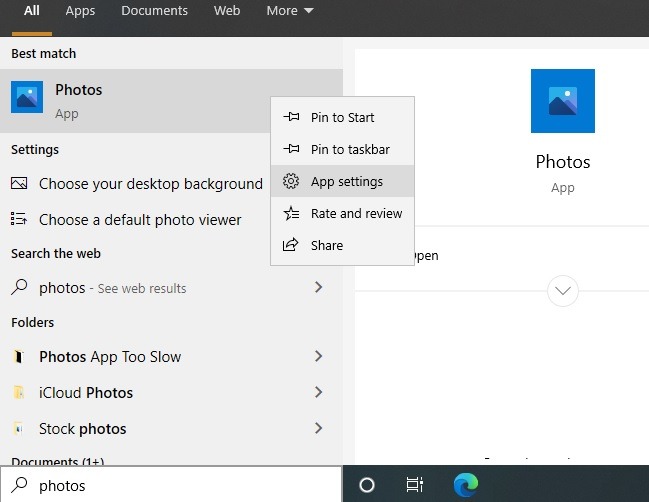
Reparar y restablecer la aplicación Fotos es rápido y fácil, y no perderá ningún dato de la aplicación. Una vez que complete ambos pasos, debe esperar una mejora inmediata en el tiempo de carga.
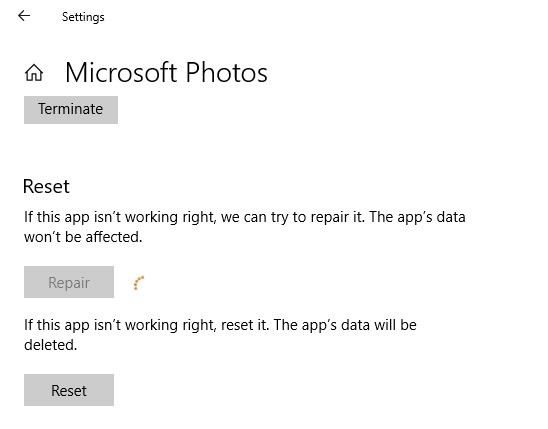
Durante el restablecimiento, algunos de los datos de la aplicación se eliminan, pero se pueden restaurar con un simple inicio de sesión con una cuenta de Microsoft.
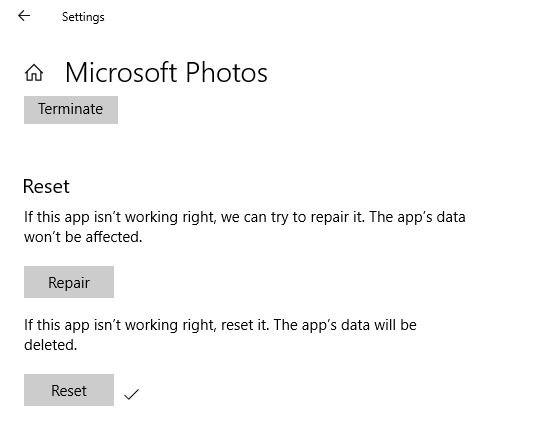
Solucionar problemas de la aplicación Fotos
Después de seguir los dos pasos anteriores, debería notar una mejora drástica en la respuesta de velocidad de la aplicación Fotos. Si todavía hay problemas, abra «Configuración de solución de problemas» en el menú Inicio.
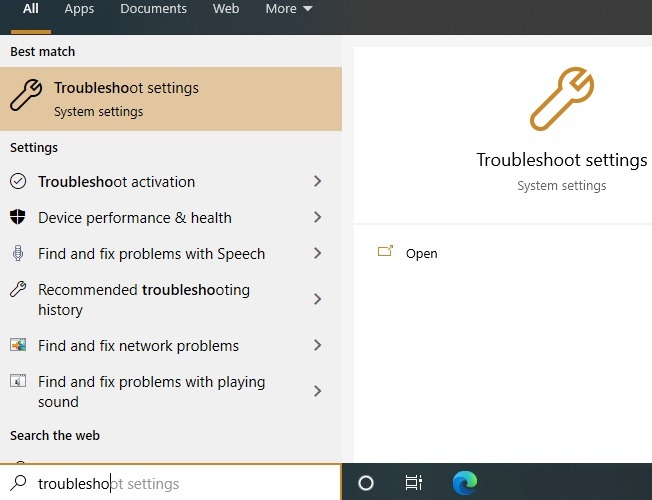
Navegue hasta las aplicaciones de la Tienda Windows y ejecute el solucionador de problemas para detectar cualquier posible problema con la aplicación.
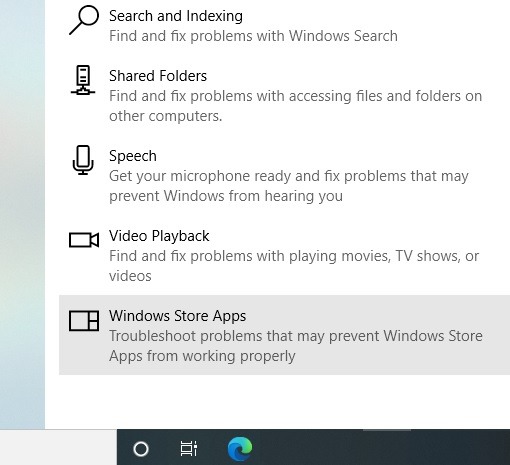
Detectar los problemas lleva unos minutos y, si hay algún problema con la aplicación Fotos, debe resolverse después de un análisis.
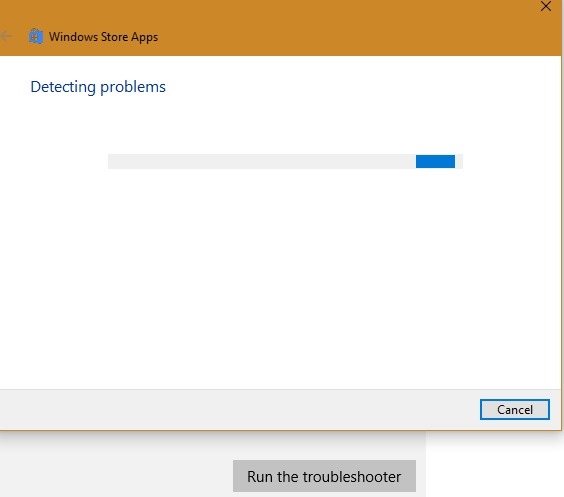
También puede ejecutar el Comprobador de archivos del sistema en la ventana Línea de comandos para reparar cualquier archivo corrupto. Usa el siguiente comando:
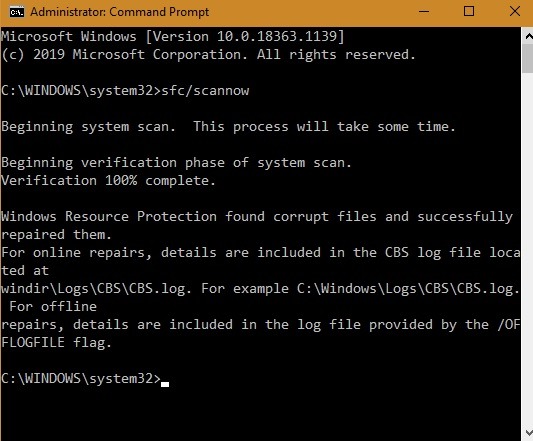
Asegúrese de las últimas actualizaciones en la aplicación Fotos
Es mejor no usar una versión obsoleta de Windows 10 en su PC, ya que puede causar problemas con la aplicación Fotos. Siempre instale las últimas actualizaciones del sistema en la computadora, reiníciela y luego intente iniciar la aplicación de fotos nuevamente para ver si el problema se resolvió.
Alternativamente, puede abrir la aplicación Fotos en Microsoft Store e ir a «Descargas y actualizaciones» en el menú de tres puntos.
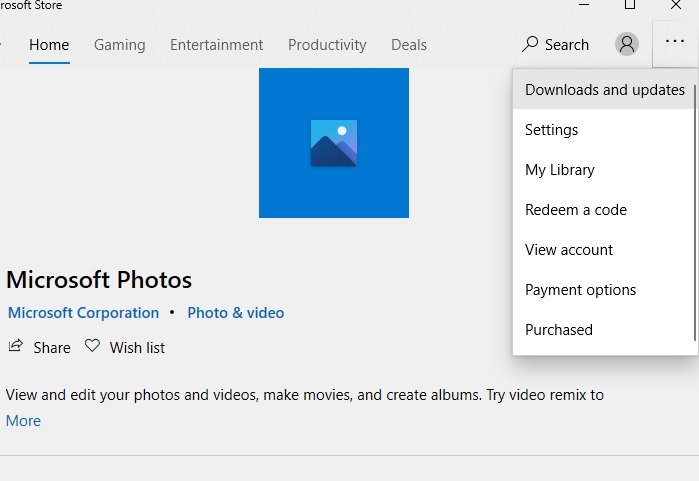
Use el ícono «Obtener actualizaciones» para obtener la última versión de Microsoft Photos.
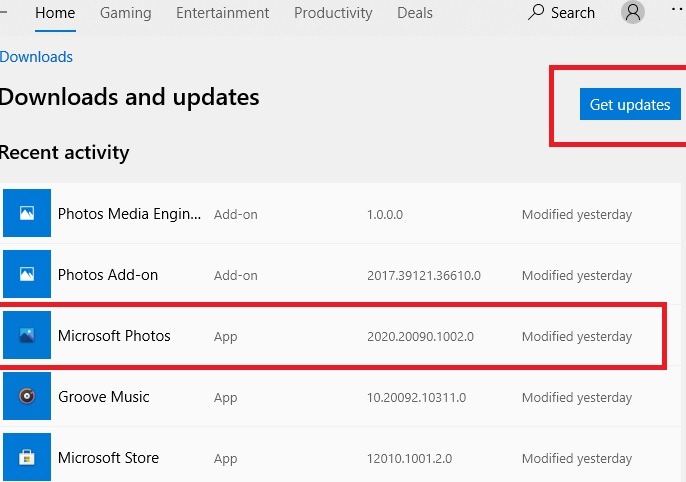
Sugerencia adicional: acelere el visor de fotos de Windows
Una de las mejores alternativas a la aplicación Fotos es el clásico Windows Photo Viewer. Puede configurarlo como una aplicación de visualización de fotos predeterminada desde la configuración de «Aplicaciones predeterminadas» y luego corregir sus claves de registro para mayor velocidad.
Abra el menú Registro desde regedit en el menú Inicio y navegue hasta la siguiente ruta.
Computer\HKEY_CURRENT_USER\Software\Microsoft\Windows Photo Viewer\Slideshow
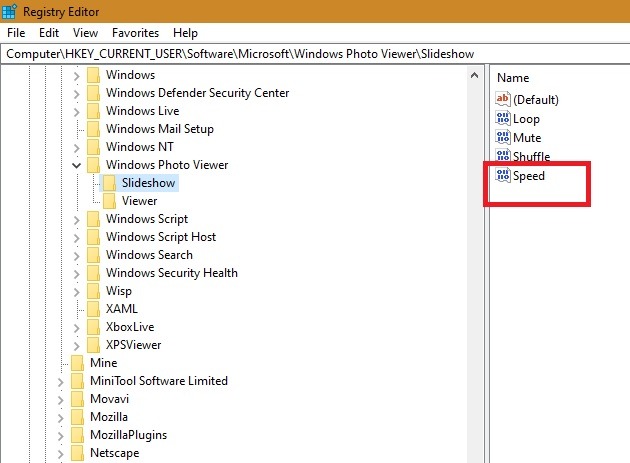
Haga clic derecho y modifique la velocidad de la presentación de diapositivas de «1» a «0».
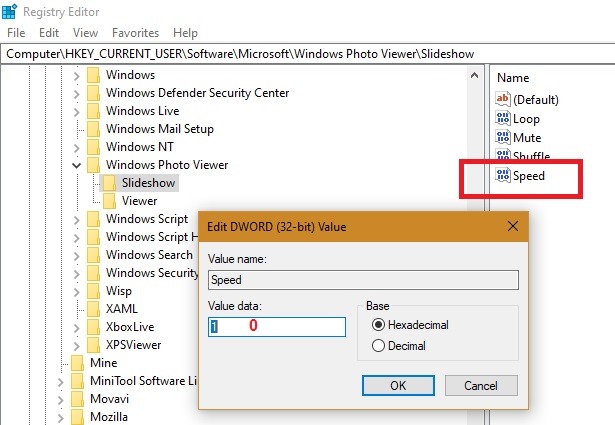
Las correcciones anteriores deberían resolver el problema de que la aplicación Fotos de Windows tarda en abrirse. Si es un usuario frecuente de la aplicación Fotos, puede aprender a organizar mejor sus fotos con la aplicación Fotos o incluso agregarle Google Fotos.